立即下载
没有对应的手机版,本软件为电脑版,电脑版软件不支持手机安装
genymotion是一款非常好用的安卓模拟器,支持OpenGL加速,给用户提供最好的3D性能体验。该软件内置简体,繁体,英文等多种语言,能够完美仿真支持绝大部分的模拟器功能与感应器,甚至支持语音、NFC、蓝牙等等,可以方便用户在电脑上行安卓应用、游戏或者智能电视应用等。拥有友好的用户交互界面,用户可以轻松地操作电池、GPS、加速器等模拟感应器,再加上功能强大的命令行工具,以及兼容Eclipse插件,可以让用户构建更为复杂的测试环境,是你测试与模拟APP应用必备。本站提供genymotion模拟器免费版下载端口,欢迎有需要的朋友免费下载体验。
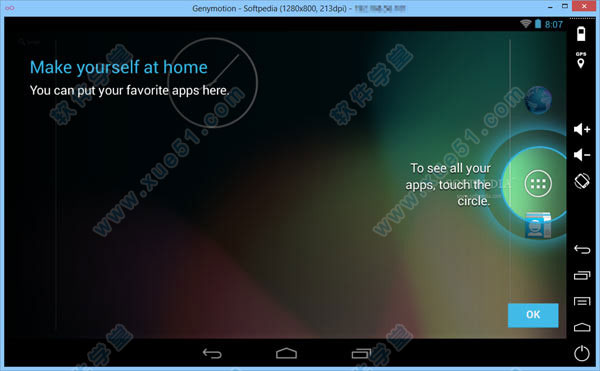
保证您的应用能以最好的画质和效能运行,这是他们应有的表现。只要轻点3次鼠标,就可以开始使用您的虚拟器。
2、测试
友好的用户交互界面,轻松地操作电池、GPS、加速器等模拟感应器。功能强大的命令行工具,让您构建复杂的测试。
3、高效
软件是一个使用x86架构的虚拟化模拟器,因此更加高效!借助OpenGL硬件加速的优势,它可以让您以惊人的3D性能测试您的应用程序。
4、易用
将eclipse插件完美整合到您的开发环境中。以友好的用户界面,打包到Windows、Mac和Linux。
2、支持OpenGL加速,提供最好的3D性能体验。
3、支持从Goole Play安装应用。
4、支持全屏。
5、模拟器控制。
6、支持同时启动多个模拟器。
7、支持传感器管理,如电池状态,GPS,Accelerator加速器。
8、支持shell控制模拟器。
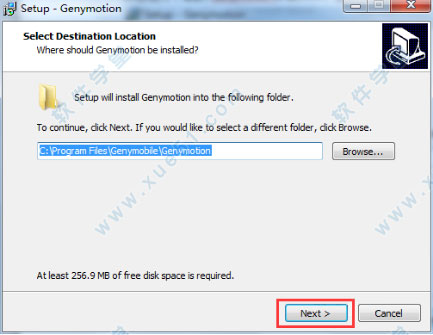
2、按照安装导航一步一步安装,安装完成关闭向导。
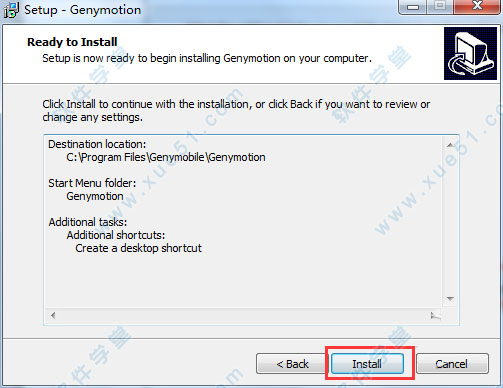
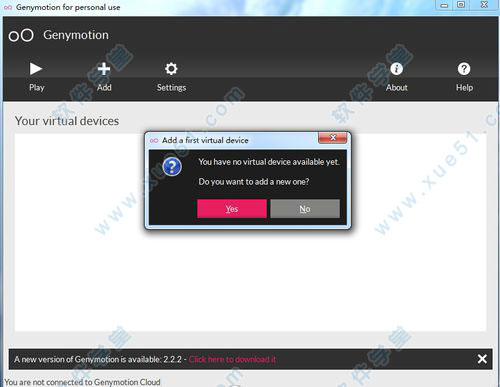
2、创建一个新的虚拟设备[Create a new virtual device]。需要你输入用户名和密码验证。如:我的是163邮箱 如:****@163.com(注意:如果验证不通过,请到邮箱确认是否已经验证过)。
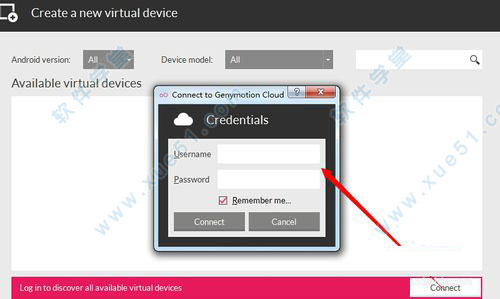
3、验证成功后,可以看到有很多虚拟设备,如:S3,S4等,选择想添加的虚拟设备,选择后点击下一步。
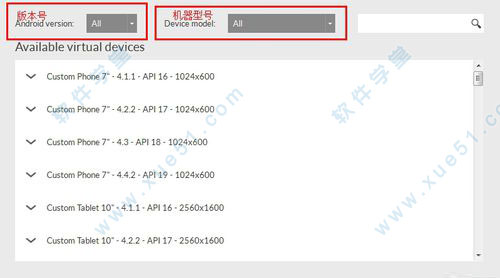
4、下载安装,等到下载到100%.点击[Finish]按钮。
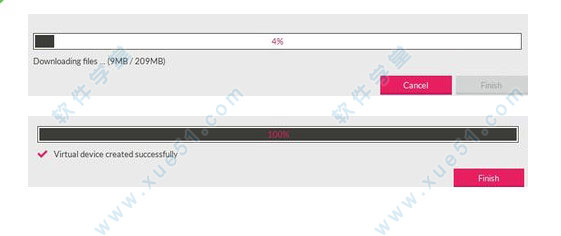
5、给已创建的模拟器命名,然后点击创建按钮。
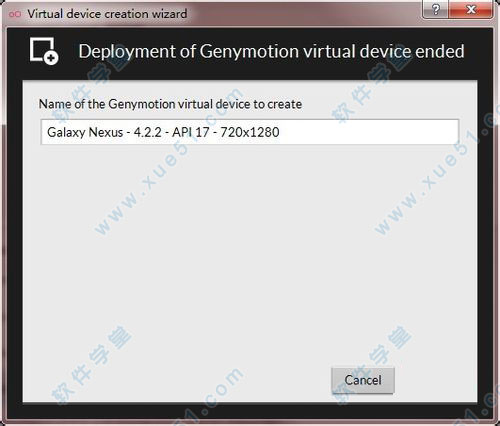
6、回到主窗口,选择一个我们已经添加的模拟器,点击启动按钮启动模拟器。启动过程会弹出对话框,询问是否设置ADB连接的对话框,如果需要就点击是,否则就点击否。
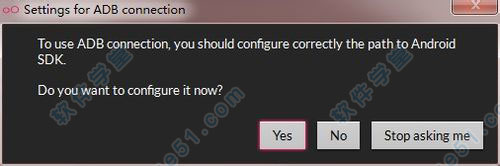
7、启动虚拟机,几秒钟的事,速度非常快。
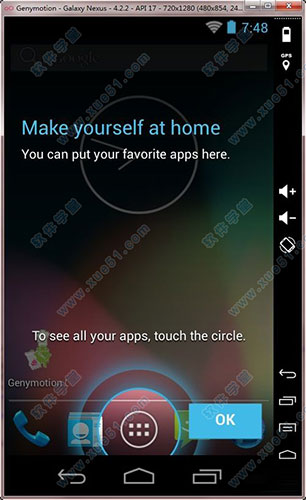
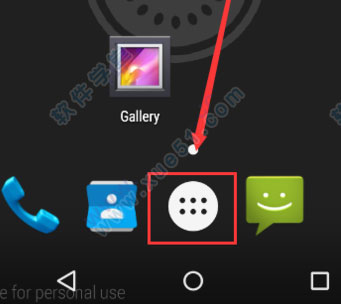
2、然后在弹出的应用程序主界面,找到“Setting”应用图标再用鼠标。
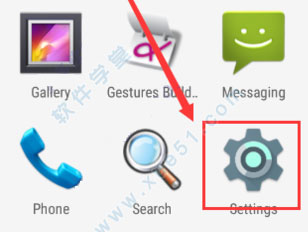
3、在出现的“Setting”界面,往下拉,找到“Language&input”菜单。
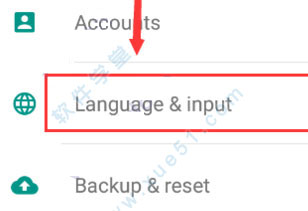
4、这是便出现“Language&input”设置界面,单击第一个“Language”菜单。
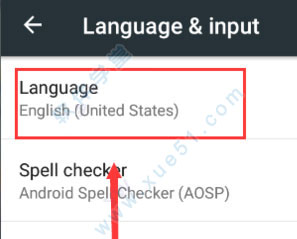
5、在弹出的选择国家里表中找到“中国(简体)”,然后单击。
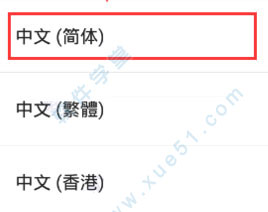
6、整个genymotion模拟器的语言已经变成了简体中文。
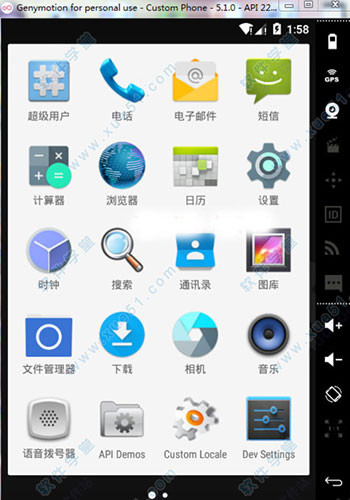
软件调用的就是VirtualBox,可以设置内存给它,如果还是不行,只能硬件上增加内存了。
2、genymotion模拟器怎么隐藏边框?
点击模拟器边缘,右键去掉勾选“widget、devices”即可。
2、兼容Microsoft Windows 32/64 bits, Mac OSX 10.5+ and Linux 32/64 bits。
3、支持配置模拟器参数,如屏幕分辨率、内存大小、CPU数量。
4、支持从Eclipse启动模拟器。
5、支持直接从Eclipse启动虚拟机。
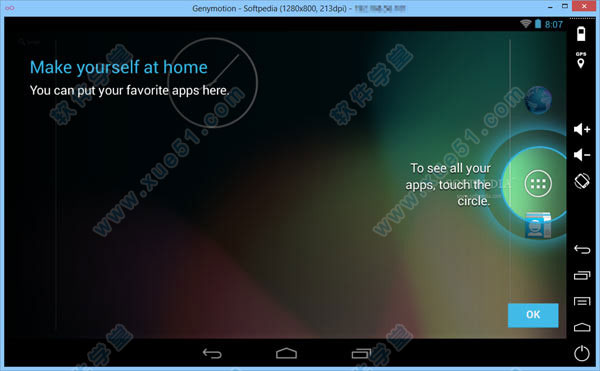
功能介绍
1、演示保证您的应用能以最好的画质和效能运行,这是他们应有的表现。只要轻点3次鼠标,就可以开始使用您的虚拟器。
2、测试
友好的用户交互界面,轻松地操作电池、GPS、加速器等模拟感应器。功能强大的命令行工具,让您构建复杂的测试。
3、高效
软件是一个使用x86架构的虚拟化模拟器,因此更加高效!借助OpenGL硬件加速的优势,它可以让您以惊人的3D性能测试您的应用程序。
4、易用
将eclipse插件完美整合到您的开发环境中。以友好的用户界面,打包到Windows、Mac和Linux。
软件特色
1、提供最好的Android模拟体验。2、支持OpenGL加速,提供最好的3D性能体验。
3、支持从Goole Play安装应用。
4、支持全屏。
5、模拟器控制。
6、支持同时启动多个模拟器。
7、支持传感器管理,如电池状态,GPS,Accelerator加速器。
8、支持shell控制模拟器。
安装教程
1、点击自定义安装,选择好保存路径。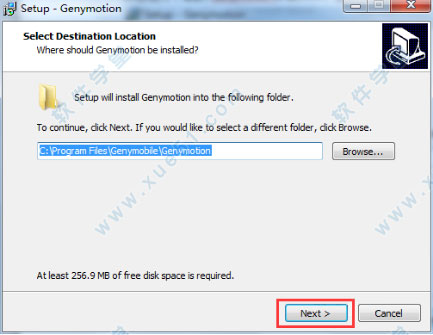
2、按照安装导航一步一步安装,安装完成关闭向导。
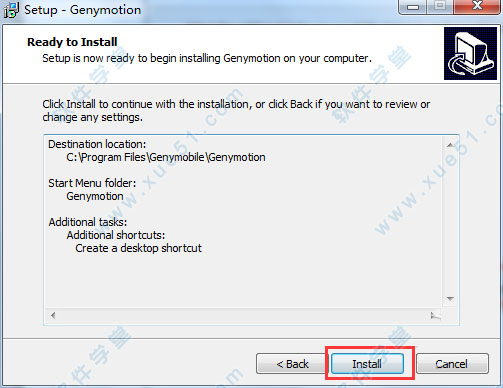
使用教程
1、进入Genymotion,会检查你是否有安卓虚拟设备。如果没有会弹出对话框,询问你是否现在添加一个虚拟设备,点击yes就可以了。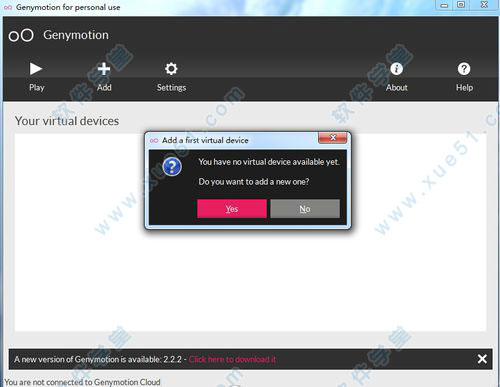
2、创建一个新的虚拟设备[Create a new virtual device]。需要你输入用户名和密码验证。如:我的是163邮箱 如:****@163.com(注意:如果验证不通过,请到邮箱确认是否已经验证过)。
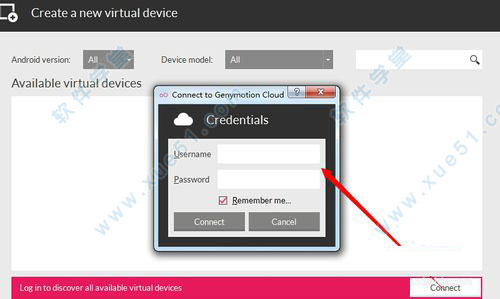
3、验证成功后,可以看到有很多虚拟设备,如:S3,S4等,选择想添加的虚拟设备,选择后点击下一步。
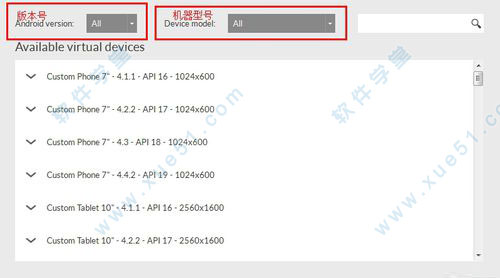
4、下载安装,等到下载到100%.点击[Finish]按钮。
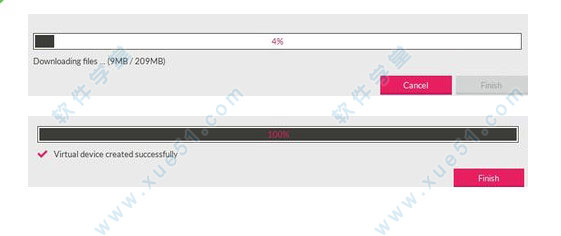
5、给已创建的模拟器命名,然后点击创建按钮。
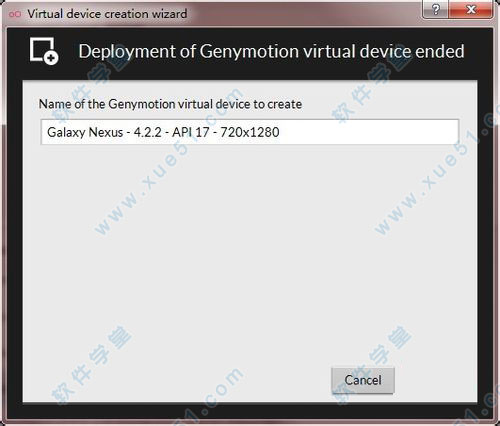
6、回到主窗口,选择一个我们已经添加的模拟器,点击启动按钮启动模拟器。启动过程会弹出对话框,询问是否设置ADB连接的对话框,如果需要就点击是,否则就点击否。
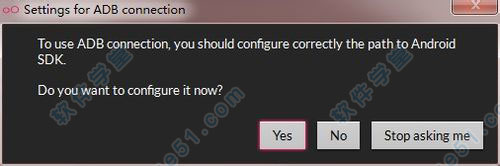
7、启动虚拟机,几秒钟的事,速度非常快。
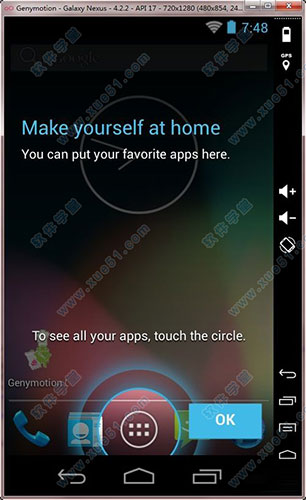
中文设置
1、启动模拟器,依次选择主菜单,单击它。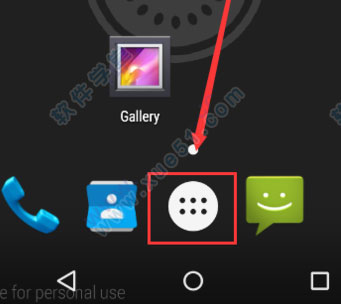
2、然后在弹出的应用程序主界面,找到“Setting”应用图标再用鼠标。
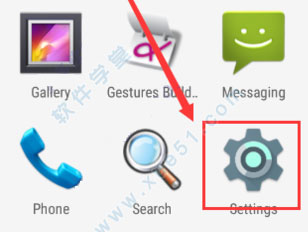
3、在出现的“Setting”界面,往下拉,找到“Language&input”菜单。
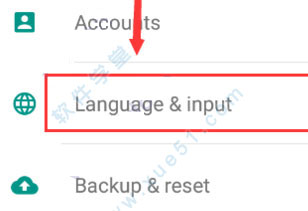
4、这是便出现“Language&input”设置界面,单击第一个“Language”菜单。
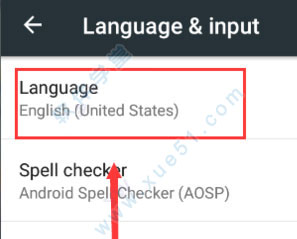
5、在弹出的选择国家里表中找到“中国(简体)”,然后单击。
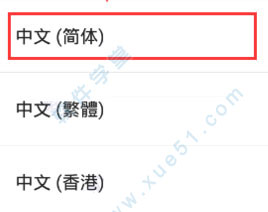
6、整个genymotion模拟器的语言已经变成了简体中文。
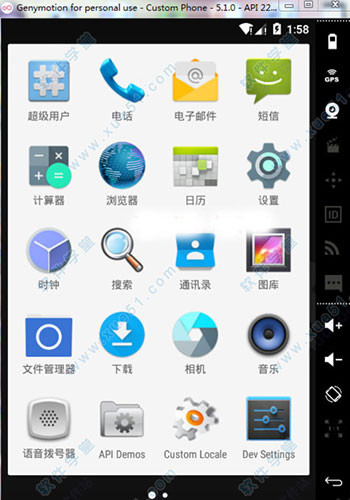
常见问题
1、genymotion占内存大,怎么优化?软件调用的就是VirtualBox,可以设置内存给它,如果还是不行,只能硬件上增加内存了。
2、genymotion模拟器怎么隐藏边框?
点击模拟器边缘,右键去掉勾选“widget、devices”即可。
设备管理
1、易安装。2、兼容Microsoft Windows 32/64 bits, Mac OSX 10.5+ and Linux 32/64 bits。
3、支持配置模拟器参数,如屏幕分辨率、内存大小、CPU数量。
4、支持从Eclipse启动模拟器。
5、支持直接从Eclipse启动虚拟机。
展开全部内容
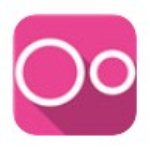

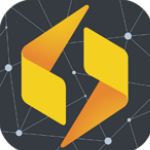

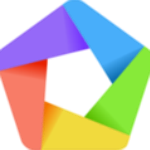





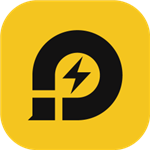



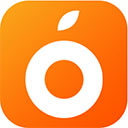



点击星星用来评分